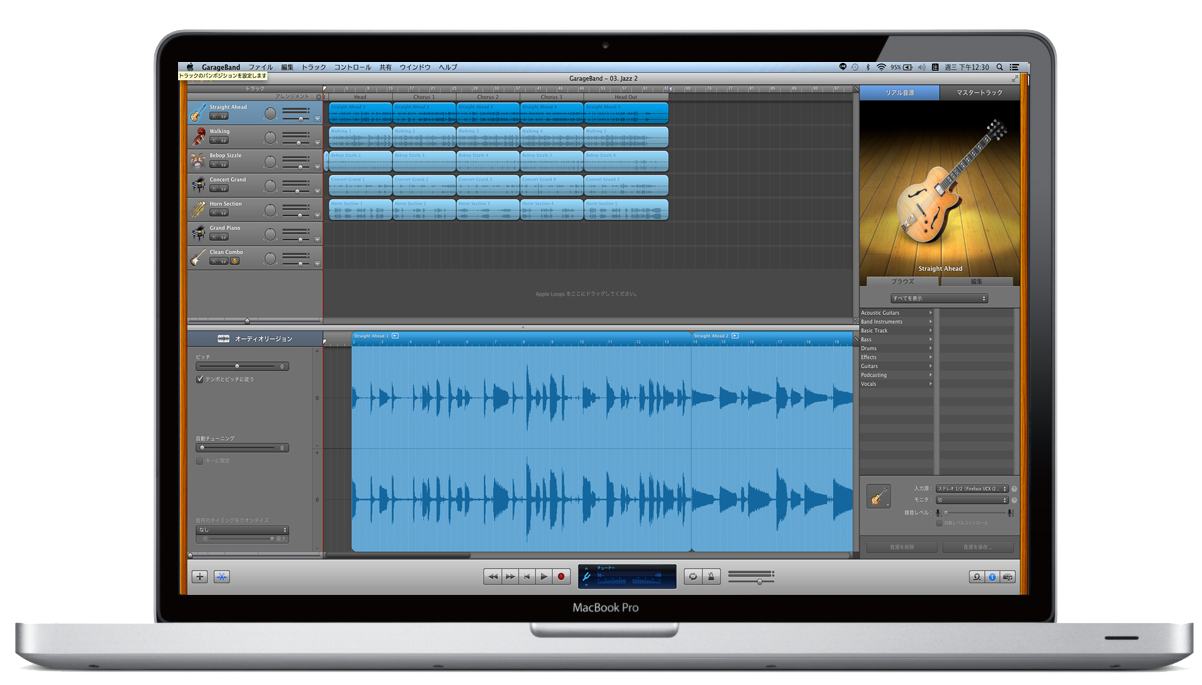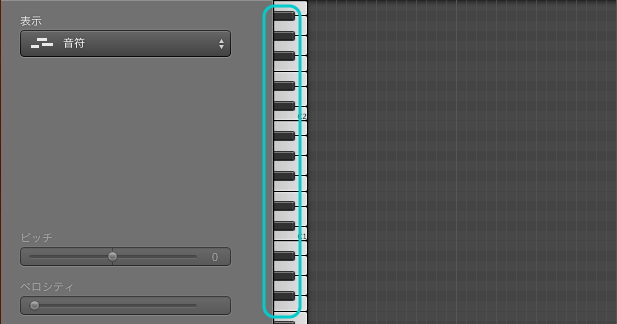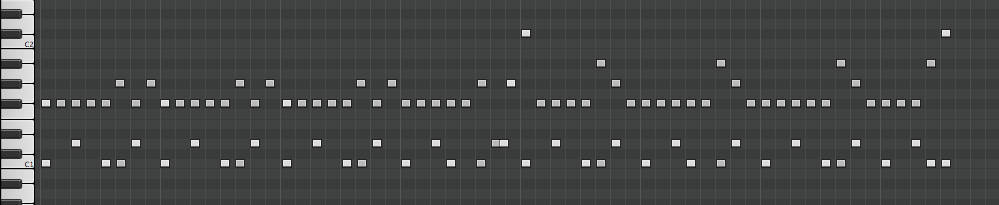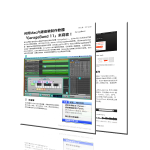在前兩個單元中我們介紹過「如何設定 “Tempo” 與 “拍子”」以及「如何編輯旋律」。不曉得大家是不是都已經慢慢上手了呢? 在接下來的單元中,我們將會為各位示範「如何編輯節奏樂器」。希望能透過這一系列的練習來幫助大家熟悉 GarageBand 這套軟體…ˊ_>ˋ)
為什麼要介紹 GarageBand 這套軟體?
在本單元開始之前,先來說說:為什麼要介紹 GarageBand 這套軟體吧。我們之所以會用 GarageBand 來示範 MIDI 編輯教程,是因為 GarageBand 這套軟體可以說是價格最”划算“且功能最接近 DAW Soft (Digital audio workstation)功能的一套軟體。而且,現在只要購買 Mac 任何相關系列的電腦商品,就能夠免費獲得 GarageBand 這套軟體。而在這套軟體中我們可以體驗到數位音樂制作過程中的每一個流程,並且在未來也能夠將這些概念延用到其他更專業的軟體之中。另外,購買一台 Mac 電腦,對於想要進行數位音樂制作的人來說,也是一項相當不錯的投資。
為什麼推薦 Mac ? 請參考:〖作曲、編曲到底要用 Mac 還是 PC ?〗
如何在 GarageBand 中編輯節奏樂器?
接下來便開始進入我們這次的主題,「如何在 GarageBand 中編輯一套爵士鼓?」。對於完全沒有接觸過 DAW Soft 的人來說,在鋼琴捲軸中編輯節奏樂器這個概念,或許有些許的困惑…就讓我們先說說什麼是【鋼琴捲軸】吧!
【鋼琴捲軸】在 MIDI 的編輯過程中可以說是扮演著相當重要的角色,如果你已經看過我們之前的文章,並且稍微摸一下 GarageBand 應該就會發現在 MIDI 編輯視窗中的所有【網格】都是對應鋼琴捲軸上的音高來發聲的。在 MIDI 編輯視窗中 “淺色” 的網格代表鋼琴捲軸上的【白鍵】、而 “深色” 的網格則代表【黑鍵】。

但在編輯節奏樂器的時候,【鋼琴捲軸】所對應的就不再是音高了,而是該樂器的部分音色。例如:大鼓、小鼓、Hi-Hit…。
關於爵士鼓的各部位介紹請參考:編輯midi鼓需要注意的事 – 力度篇
關於 GarageBand 的 “樂器音色” 選擇請參考:關於 GarageBand 的 Bass 編輯方法
關於音色力度的設定
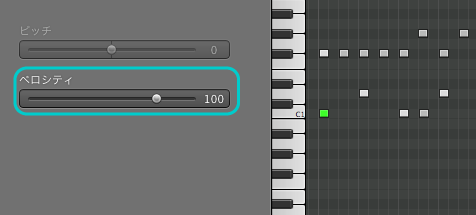
Velocity (ベロシティ) 也就是所謂的音色力度、【軟體樂器】會根據該數值的大小來決定音符的音色強弱。。Velocity 的數值由 0~127 共有 128 階 、0 代表無聲、127則表示最大力度。在 GarageBand 中我們可以利用滑鼠左右拖移滑桿來改變數值。
爵士鼓範例
有興趣的朋友可以參考上圖中的資料依樣畫葫蘆看看~
(・ω・)ノ{ 接下來就請各位再期待我們的下一次的連載摟)
更多 GarageBand 的相關操作說明請訂閱我們的 “免費電子雜誌”